iPhoneユーザーにとって、Safariは常にすべてのアプリの中で最も頻繁に使用されているものの1つです。Safariを使用して、必要な情報を検索し、位置を見つけて、Facebookなどのソーシャルソフトウェアにログインできます。しかし、場合によっては、Safariがますますゆっくりと使用されることが多く、Safariが故障したり、ページから飛び出したりすることもあります。このような状況では、サファリの問題と、iPhoneまたはiPadでサファリの実行が遅い問題を修正する方法を確認する必要があります。
パート1。サファリがiPhone / iPadでゆっくりと動作する複数のパフォーマンス
パート2。なぜサファリはあなたのiPhone / iPadでとても遅く動作するのですか
パート3。iPhone / iPadでサファリの動作が遅くなる問題を解決するための7つのヒント
通常、SafariはiOSデバイスでスムーズかつ迅速に実行および動作します。Safari の動作が遅く、速度を上げる必要がある場合、Safari のパフォーマンスは次のいずれかになります。
1 サファリはiPhone / iPadにウェブページをロードし続け、決して止まることはありません。
2 ページをスクロールしようとするとSafariが遅れます。
3 Safariの検索/ URLバーは、何かを入力しようとすると反応が遅くなります。
4. Safariは、ページを再肉付けしなくてもページをリロードし続けます。
iPhoneまたはiPadのSafariの速度を低下させる可能性のあるさまざまな理由があります。
1 iPhone / iPadがバックグラウンドで実行しているアプリが多すぎます。
2 あなたはiPhone / iPadで貧弱なWi-Fiまたはセルラーデータネットワークに接続しています。
3 あなたのiPhone / iPadはメモリを使い果たしています。
4 Safariに破損したインターネットキャッシュがあります。
5.無数の画像を含むAmazon、FacebookなどのSafariのコンテンツの多いサイトにアクセスしてロードしようとしています。
6 SafariアプリはiOSデバイスで古くなっているため、更新する必要があります。
7. iOS 11 / 10のアップデート後にSafariが遅くなった場合、iOSのアップデートがSafariのパフォーマンスを遅くする理由である可能性があります。
1.iPhone / iPadのサファリキャッシュをクリアする
Safariを使用してWebページをしばらく閲覧すると、Safariは大量のキャッシュファイルを生成するため、Safariをスムーズに実行し続けるには、Safariのキャッシュを定期的にクリアする必要があります。これを行うには、iPhoneまたはiPadの「履歴とデータの消去」>「履歴とデータの消去」>「設定」>「サファリ」に移動してください。

2. iTunes Store と App Store の自動ダウンロードを無効にする
Safariを使用しているときにiPhoneが特定のページで動かなくなった場合は、バックグラウンドでアップグレードしようとしている可能性があり、これは自分で手動で絶対に実行できます。自動ダウンロードの設定を変更するには、「設定」>「iTunes & App Store」に移動し、音楽、アプリ、ブック&オーディオブック、アップデートなどを含む自動ダウンロードセクションのすべてのオプションをオフにしてください。
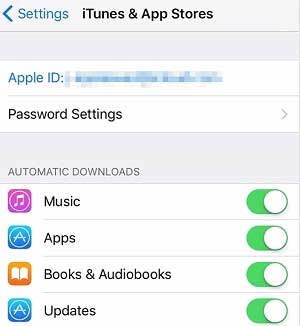
関連項目: iPadサファリのブックマークをPC / Macに転送する方法
3.iPhone / iPadで実行されている不要なアプリ/タブを閉じるか削除します
Safariで同時に多くのタブを開くことは避けてくださいし、iPhone / iPadのバックグラウンドであまりにも多くのアプリケーションを起動しないでください。まったく使用しないアプリケーションがある場合は、それらを削除してiOSデバイスのストレージスペースを解放し、Safariを高速化します。
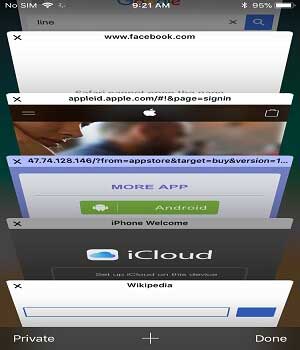
4 iPhone / iPadから不要な写真やビデオを削除する
iPhone / iPadのスペースを解放し、Safariの実行速度を上げるために、iPhone / iPadから役に立たない写真やビデオを削除できます。それは効果的にSafariをはるかに速く走らせることができます。

5.電話を定期的に再起動します
iPhoneまたはiPadを使用する場合、ほとんどの人は電話をオンのままにしますが、実際には定期的にiPhone / iPadを再起動することが非常に必要であり、電話がシステムのリソースを占有しているものを取り除き、Safariをすばやく実行するのに役立ちます。

6.iPhone / iPadを工場出荷時の設定に復元します
iPhone / iPadを工場出荷時の設定にリセットすると、デバイスからすべてのデータと設定が完全に削除され、電話システムが新しいものとしてデフォルトの工場出荷時の設定に復元されます。これを行うには、「設定」>「一般」>「リセット」>「すべてのコンテンツと設定を消去」>「iPhoneを消去」に移動してください。

(注:工場出荷時の状態にリセットすると、すべてのファイルがデバイスから削除されますので、予期しないデータが失われた場合に備えて iOSデータをバックアップ してください。
7 iPhone / iPadのサファリキャッシュを完全にクリアする
工場出荷時の状態にリセットしてSafariの実行速度を上げるためにiPhoneのデータを失いたくない場合は、プロに完全に依存できます サファリキャッシュクリーナー - Coolmuster iOS Cleaner(iPhoneクリーナー) iPhone 14 Pro Max / 14 Pro / 14/13 Pro / 13/12 Pro / 12/11 / X / 8 / 7、iPad touch、iPad mini、 iPad Proなどそして、あなたはあなたのiPhone / iPadからあなたのファイルを失うことはありませんが、iOSデバイスからのすべてのがらくたファイルは3の簡単なステップで削除されます。
これを行うには、次のことができます。
- お使いのコンピュータにCoolmuster iOS Cleaner(iPhoneクリーナー)をダウンロードして起動し、USBケーブルでデバイスをPCに接続します。
-最初のクリーニングモードを選択し、[すべて選択]オプションをクリックしてインターフェイスからすべてのジャンクファイルタイプを確認し、[スキャンの開始]ボタンをクリックします。
-次に、[すべて選択]および[クリーン]オプションをチェックして、iPhone / iPadのSafariキャッシュを含むすべてのジャンクファイルを削除します。

SafariがiPhoneまたはiPadで遅くなり始めると、イライラする可能性があります。ただし、上記の簡単なトリックで問題を解決できるようになりました。すべてのSafariキャッシュをクリアするには、 Coolmuster iOS Cleaner(iPhoneクリーナー)を使用できます。それはあなたのデバイスからすべてのジャンクファイルを削除し、あなたのデバイスを以前よりも速くします。
関連記事:
バックアップの有無にかかわらずiPhoneでサファリの履歴を復元する方法
iPhone、iPadからサファリブックマークを回復する簡単な方法
iOSデータをバックアップするための7つの便利なiCloudの選択肢





